IPad: Jak włożyć lub wyjąć kartę SIM
Dowiedz się, jak uzyskać dostęp do karty SIM w Apple iPad dzięki temu poradnikowi.
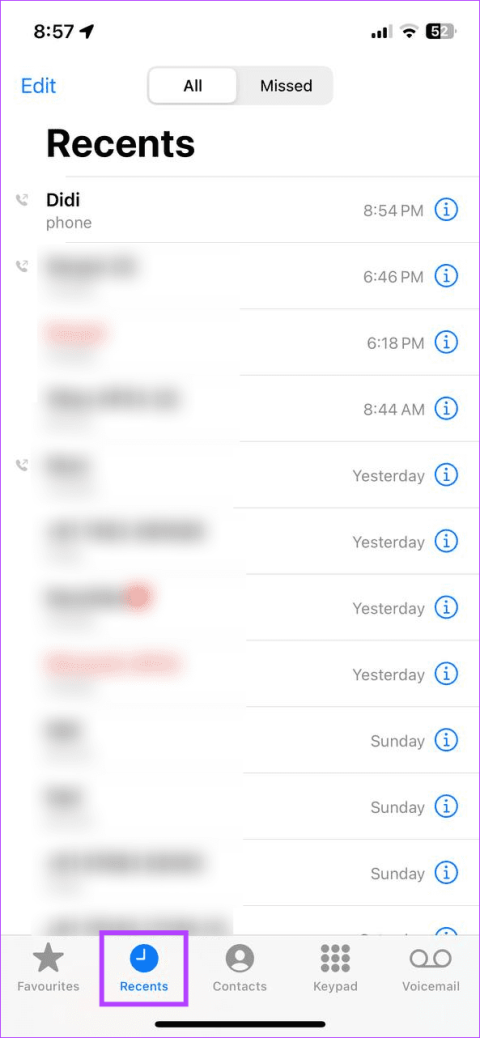
Twoje dzienniki połączeń zawierają informacje o osobach, do których dzwoniłeś i tych, którzy dzwonili do Ciebie. Możesz znaleźć numery, zapisane i niezapisane, a także uzyskać szczegółowe informacje dotyczące połączenia lub nieodebranego połączenia. Może to pomóc w zlokalizowaniu wcześniej niezapisanego numeru lub usunięciu numeru będącego spamem. Przyjrzyjmy się, jak przeglądać i usuwać historię połączeń na swoim iPhonie.
Chociaż Twój iPhone może zapisać do 1000 wpisów w dzienniku połączeń, możesz wyświetlić tylko 100 z nich na raz. Oznacza to, że te wpisy historii połączeń będą widoczne dopiero po usunięciu pozostałych, aby zrobić miejsce. W tej notatce dowiedzmy się, jak wyświetlić i usunąć historię połączeń na iPhonie.
Jeśli szukasz konkretnego kontaktu lub po prostu chcesz wiedzieć, kto ostatnio do Ciebie dzwonił, możesz to zrobić, sprawdzając ostatnie połączenia na swoim iPhonie. Oto jak to zrobić.
Krok 1: Otwórz aplikację Telefon na swoim iPhonie.
Krok 2: Stuknij w Ostatnie na dolnym pasku.
Wskazówka: możesz także dotknąć opcji Nieodebrane, aby przeglądać wyłącznie rejestry nieodebranych połączeń na swoim iPhonie.
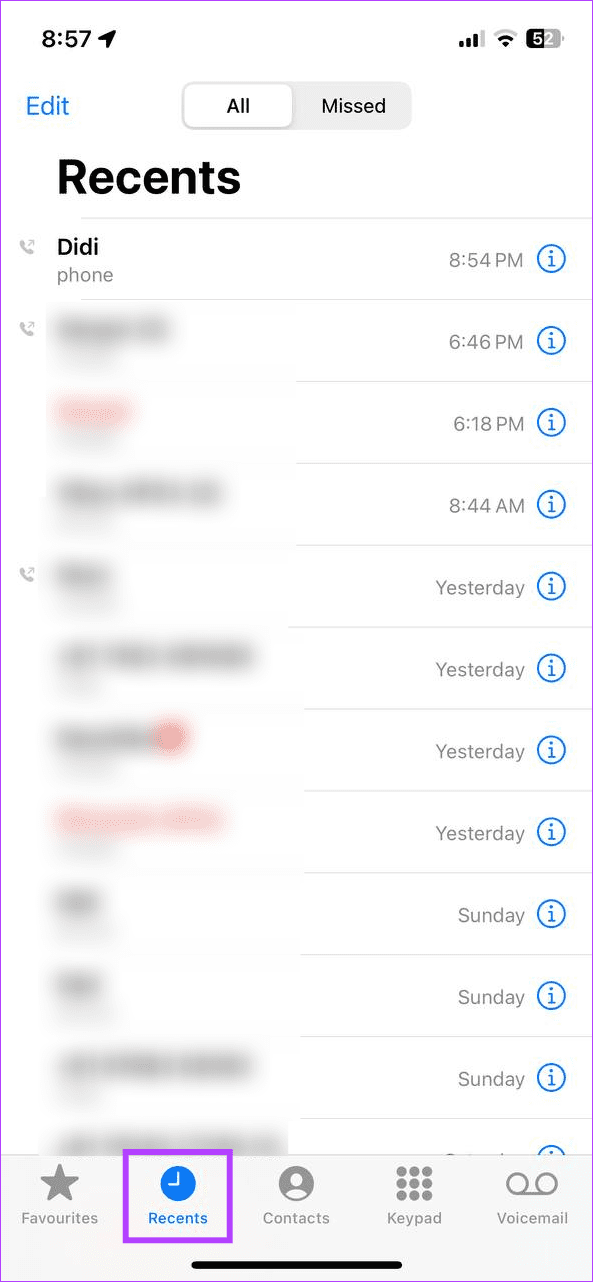
Możesz teraz przewijać tę stronę i sprawdzać historię połączeń na swoim iPhonie. Dodatkowo, jeśli odebrałeś wiele połączeń od tego samego kontaktu i chcesz dowiedzieć się więcej na ten temat, możesz także sprawdzić historię poszczególnych połączeń. Oto jak.
Krok 1: Otwórz aplikację Telefon i dotknij Ostatnie.
Krok 2: Kliknij ikonę „i” przed odpowiednim kontaktem.
Krok 3: Sprawdź ostatnie dzienniki połączeń tego kontaktu.
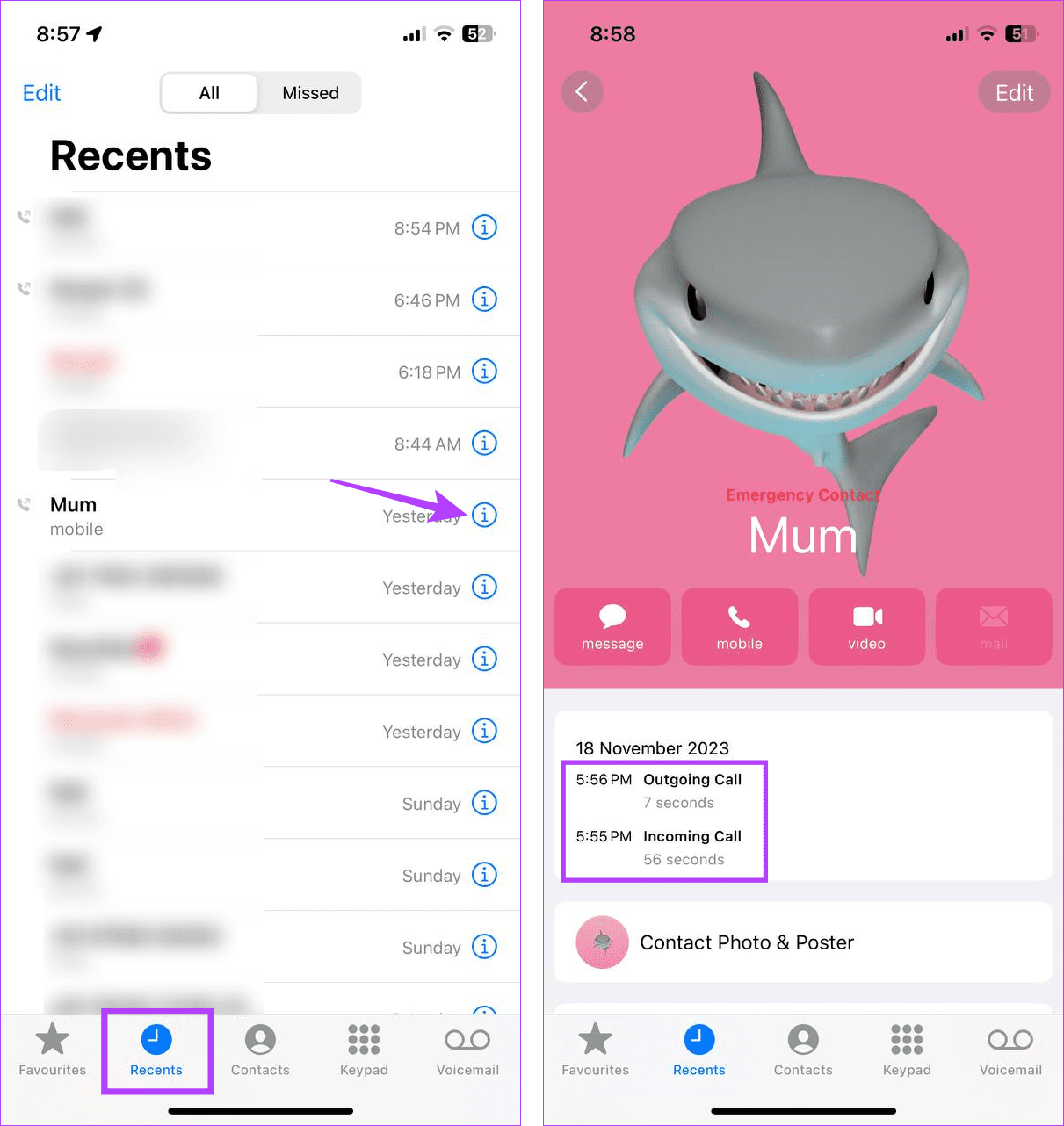
Chociaż jest to dobry sposób na wyświetlenie historii ostatnich połączeń konkretnego kontaktu, liczba połączeń będzie ograniczona tylko do liczby połączeń wymienionych przed kontaktem. Jeśli chcesz zobaczyć szczegóły tego samego kontaktu, ale w innym czasie, będziesz musiał osobno dotknąć ikony i przed wpisem. Możesz także skorzystać z tej strony, aby sprawdzić czas trwania połączenia z danym kontaktem.
Karta Ostatnie wyświetla tylko 100 ostatnich połączeń. Jeśli jednak nie chcesz, aby niczyj kontakt był wyświetlany, możesz osobno usunąć go z tego miejsca. Dodatkowo możesz także usunąć cały widoczny rejestr połączeń. Obydwa sposoby mogą pomóc w zrobieniu miejsca dla historii poprzednich połączeń przekraczającej limit 100 wpisów. Oto jak możesz z nich skorzystać.
Jeśli chcesz pozbyć się określonych kontaktów ze swoich rejestrów połączeń, możesz usunąć je osobno. Aby to zrobić, możesz przesunąć palcem w lewo lub skorzystać z opcji edycji. Aby to zrobić, wykonaj poniższe kroki.
Krok 1: Otwórz aplikację Telefon i dotknij opcji Ostatnie w opcjach menu.
Krok 2: Przejdź do kontaktu, który chcesz usunąć z historii połączeń i przesuń po nim w lewo.
Krok 3: Gdy pojawi się opcja, dotknij ikony kosza.
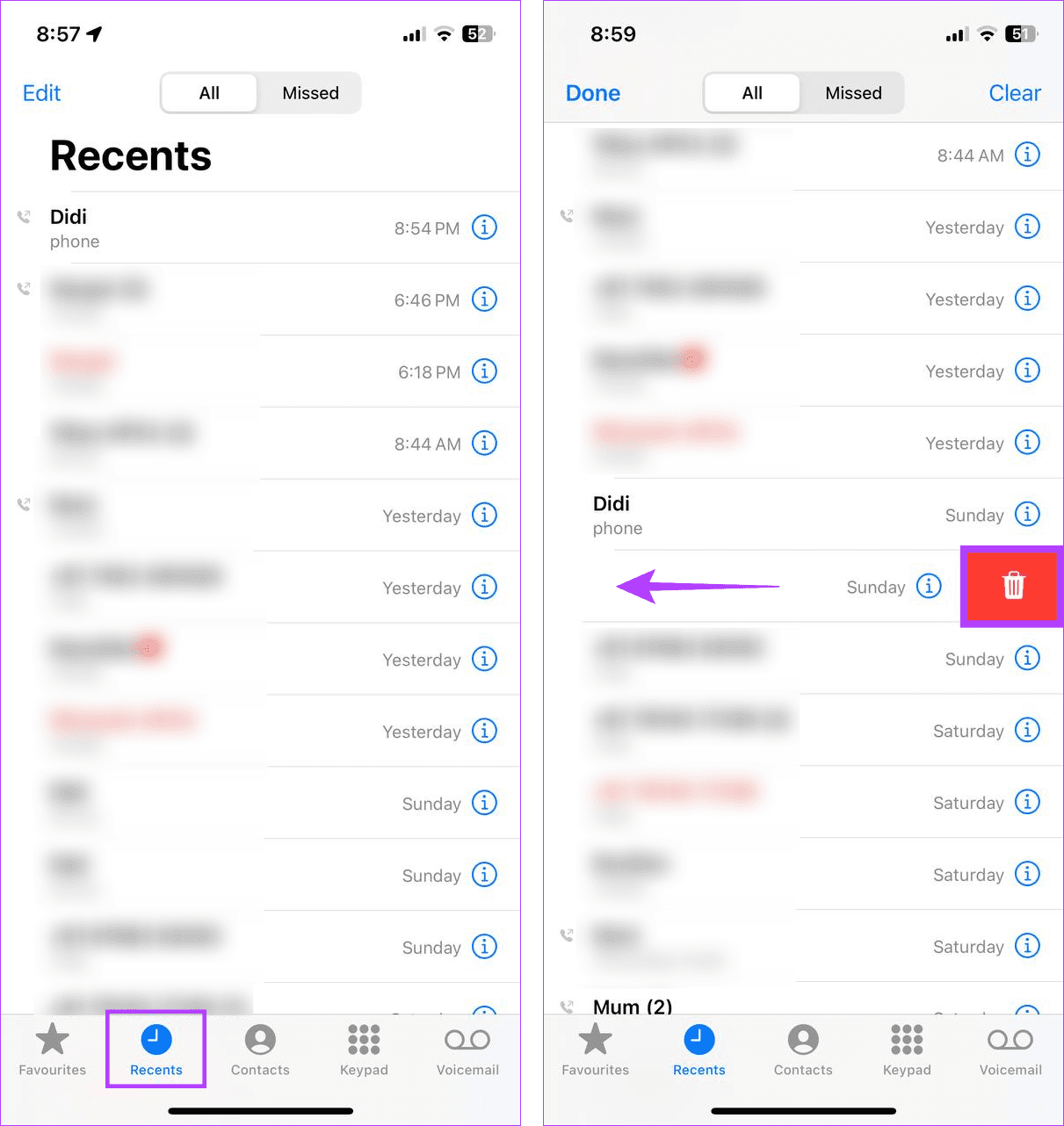
Możesz także kontynuować przesuwanie w lewo nawet po wyświetleniu ikony kosza. Spowoduje to również usunięcie kontaktu z rejestrów połączeń.
Krok 1: Otwórz aplikację Telefon i dotknij Ostatnie.
Krok 2: Następnie w lewym górnym rogu kliknij Edytuj.
Krok 3: Stuknij w Wybierz.
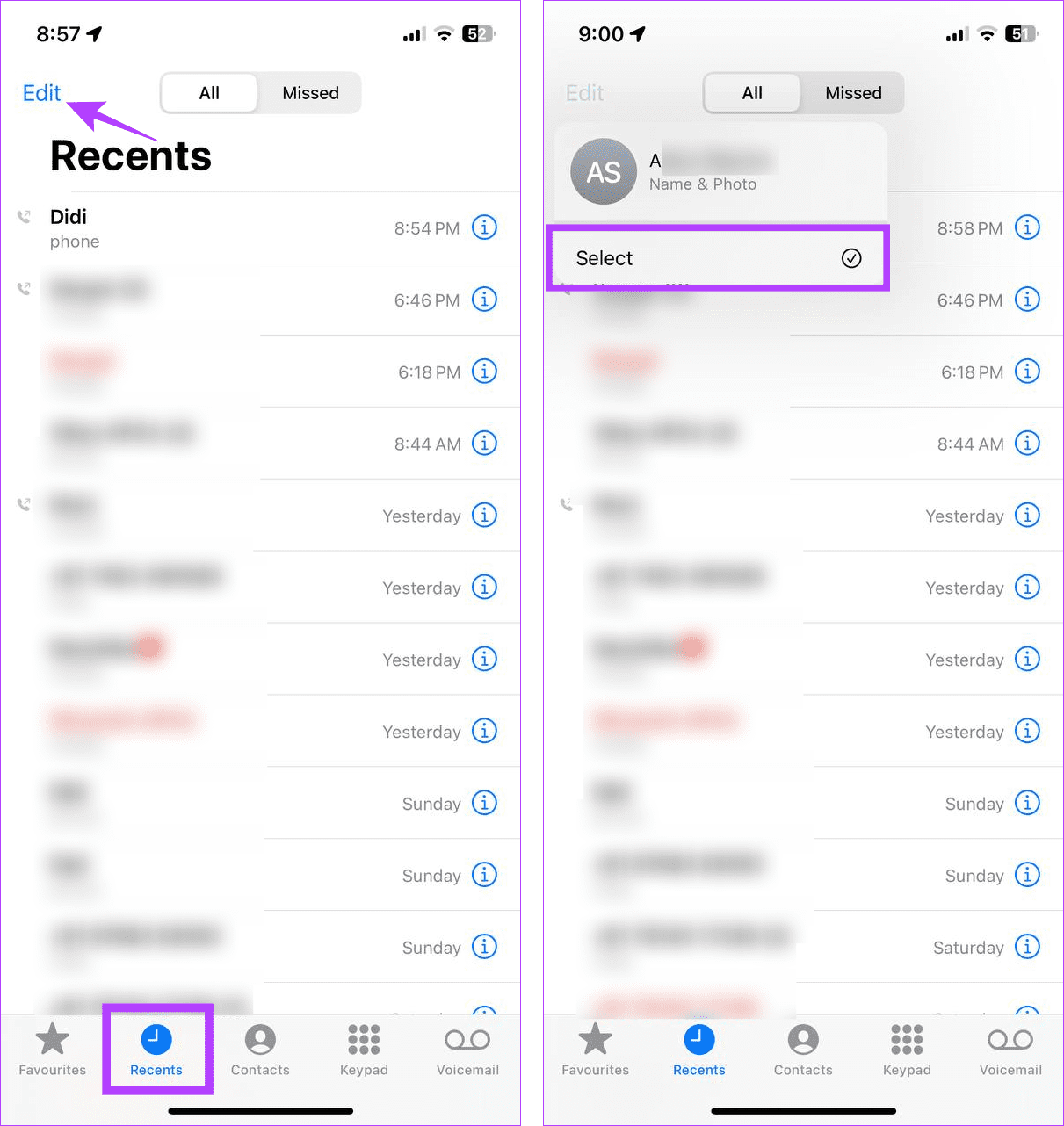
Krok 4: Przejdź do kontaktu, który chcesz usunąć z historii połączeń i dotknij znajdującej się przed nim ikony.
Krok 5: Kliknij ikonę kosza, aby potwierdzić usunięcie.
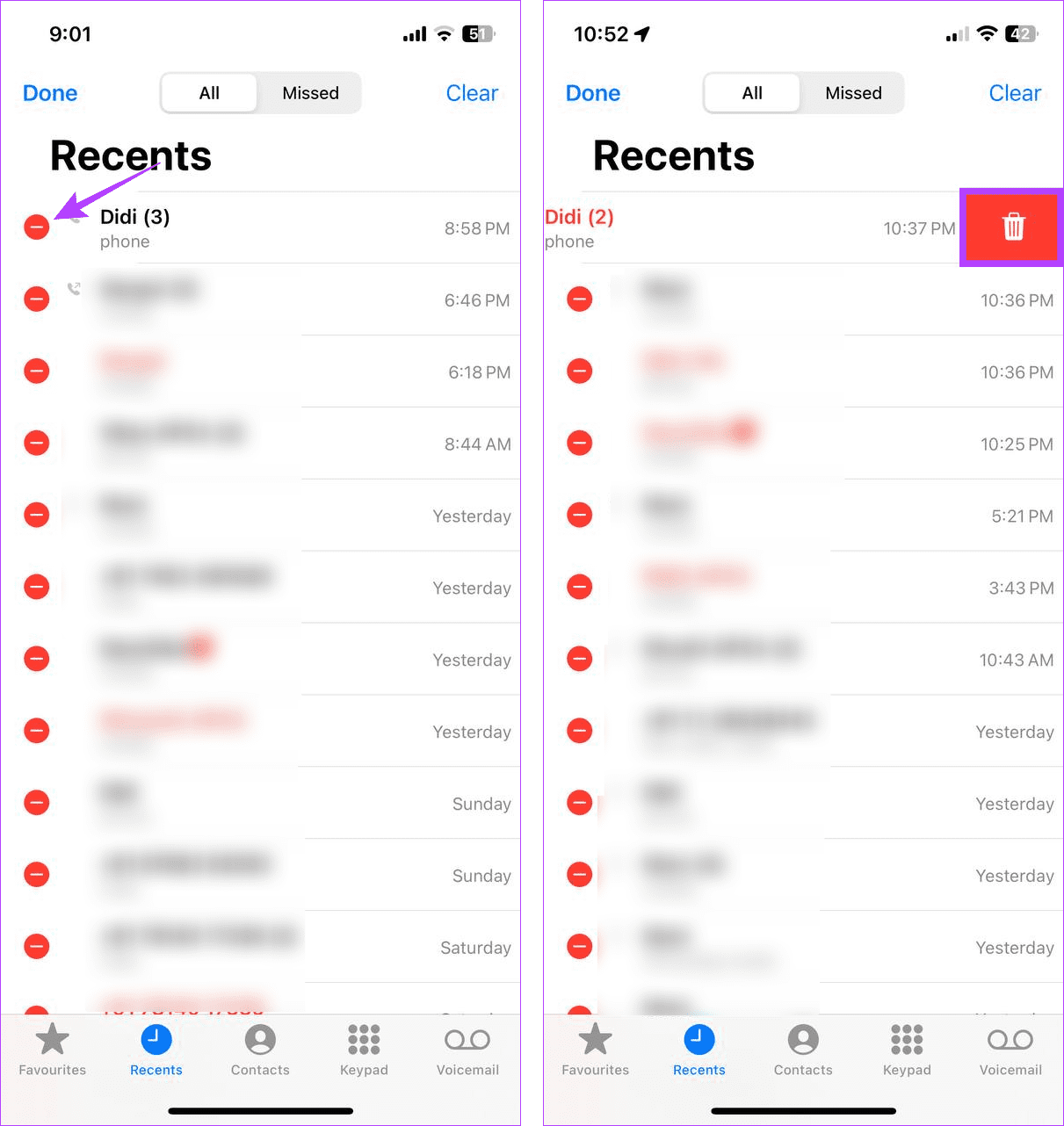
Spowoduje to natychmiastowe usunięcie określonego kontaktu z historii ostatnich połączeń na Twoim iPhonie.
Oprócz usuwania pojedynczych kontaktów, możesz także usunąć jednocześnie całą historię połączeń na swoim iPhonie. Spowoduje to usunięcie całej historii połączeń widocznej aktualnie na ekranie Twojego urządzenia. Oto jak to zrobić.
Krok 1: Otwórz aplikację Telefon i w opcjach menu wybierz Ostatnie.
Krok 2: Stuknij w Edytuj. Następnie dotknij Wybierz.
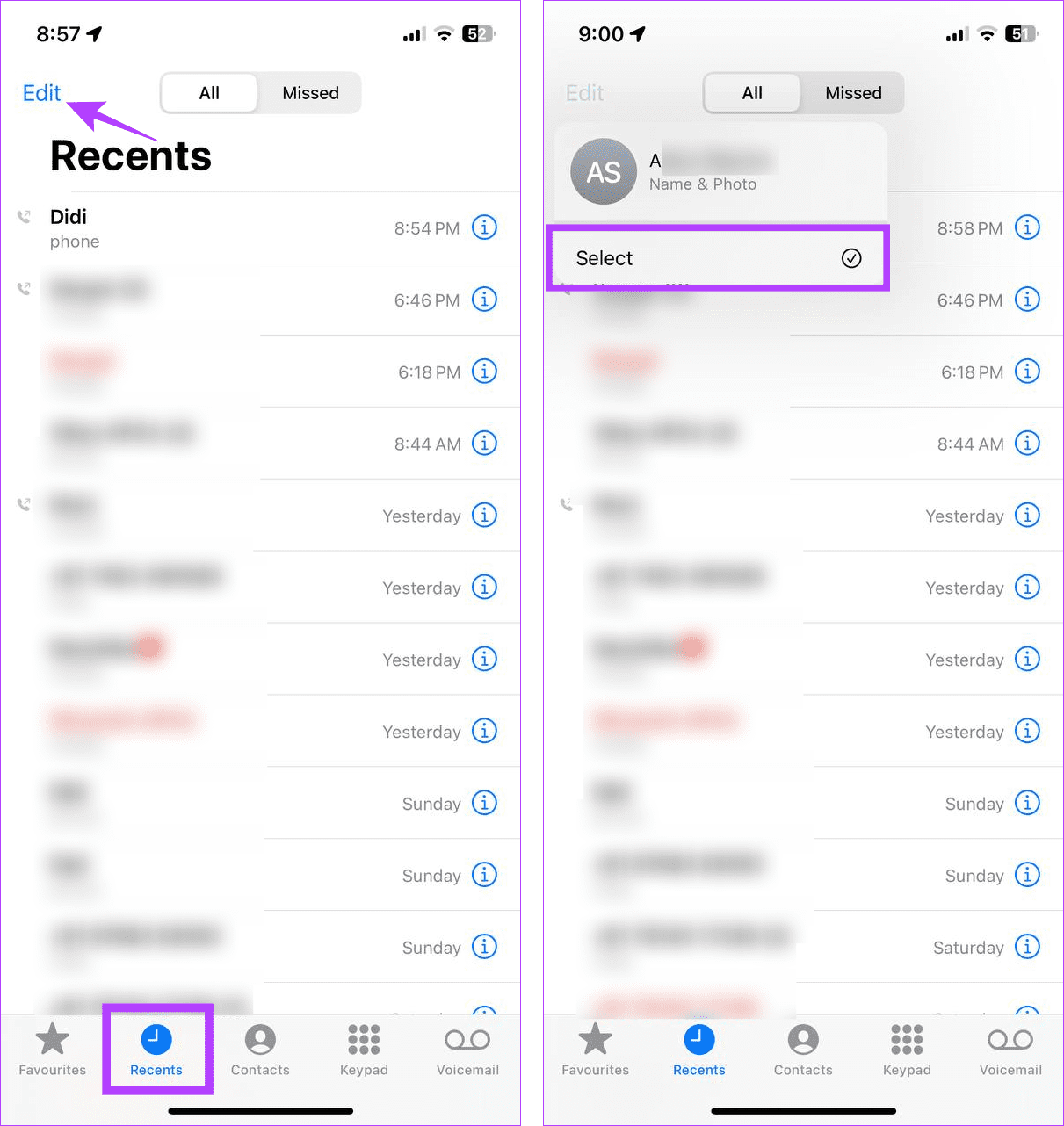
Krok 3: W prawym górnym rogu kliknij Wyczyść.
Krok 4: Kliknij „Wyczyść wszystkie ostatnie”, aby potwierdzić.
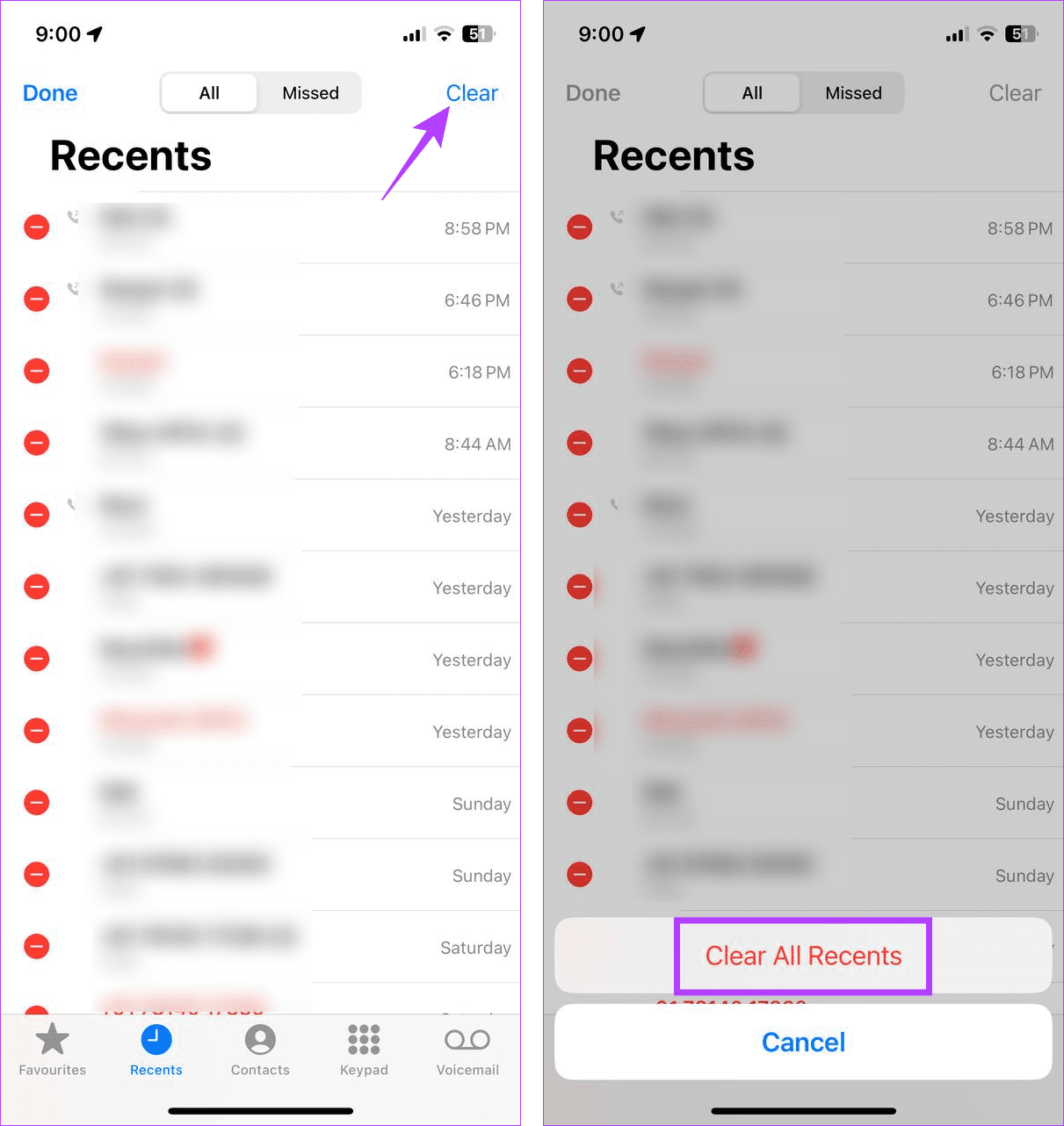
Spowoduje to usunięcie wszystkich dzienników kontaktów aktualnie widocznych na karcie Ostatnie na Twoim iPhonie. Gdy to zrobisz, Twój iPhone może ponownie zapełnić listę Ostatnie starymi dziennikami połączeń.
1. Czy możesz sprawdzić historię połączeń u swojego operatora komórkowego?
Tak, Twój operator komórkowy ma dokładną listę wszystkich połączeń wykonanych i odebranych przy użyciu Twojego numeru. W tym rekordzie mogą znajdować się rejestry połączeń obejmujące maksymalnie 6 miesięcy lub, w niektórych przypadkach, nawet więcej. Możesz więc zalogować się na swoje konto w witrynie swojego operatora i zobaczyć pełną historię połączeń. Jeśli masz wiele numerów powiązanych z tym samym kontem, przed kontynuowaniem upewnij się, że wybrałeś właściwy.
2. Czy możesz sprawdzić historię połączeń iPhone'a za pomocą aplikacji Kontakty?
Nie, aby sprawdzić historię połączeń, musisz skorzystać z karty Ostatnie w aplikacji Telefon. Aplikacja Kontakty nie wyświetli tych informacji na Twoim iPhonie.
3. Czy historia połączeń jest osobna dla iPhone'ów z dual SIM?
Nie, Twój iPhone wyświetli łączną historię połączeń dla obu kart SIM w sekcji Ostatnie.
4. Jak zakończyć udostępnianie historii połączeń pomiędzy dwoma iPhone'ami?
Otwórz ustawienia iCloud na swoim iPhonie i w opcji Aplikacja Telefon wyłącz udostępnianie historii połączeń. Po zakończeniu wyloguj się i zaloguj ponownie do swojego Apple ID. Jeśli ta funkcja nie jest dostępna, możesz otworzyć Ustawienia, wybrać Ogólne > „AirPlay i Handoff” i wyłączyć przełącznik Handoff. To powinno zatrzymać udostępnianie historii połączeń między dwoma iPhone'ami.
Przydatna jest wiedza o tym, kto wcześniej do Ciebie dzwonił. Mamy nadzieję, że ten artykuł pomógł Ci zobaczyć i, jeśli to konieczne, usunąć historię połączeń na swoim iPhonie. Dodatkowo zapoznaj się z naszym innym artykułem, jeśli masz problemy z przeglądaniem historii połączeń na swoim iPhonie .
Dowiedz się, jak uzyskać dostęp do karty SIM w Apple iPad dzięki temu poradnikowi.
W tym poście omawiamy, jak rozwiązać problem, w którym funkcje nawigacyjne i GPS nie działają poprawnie na Apple iPhone.
Rozwiąż błąd, w którym nie można otworzyć strony, zbyt wiele przekierowań. Pojawia się on podczas przeglądania Internetu na iPhonie lub iPadzie firmy Apple.
Chcesz pomieszać sprawy i zmienić ikonę aplikacji na iPhonie? Oto sprytne obejście wykorzystujące natywną aplikację Skróty, która może Ci w tym pomóc.
Chcesz się dowiedzieć, czy możesz pobrać rozszerzenia do Chrome na iPada? Przeczytaj ten artykuł, aby odkryć najlepszą odpowiedź i alternatywy w 2023 roku.
Jeśli masz zegarek Apple Watch, musisz nauczyć się blokować i odblokowywać zegarek Apple. Możesz także odblokować zegarek Apple Watch za pomocą iPhonea.
Możesz używać dwóch kont Snapchat lub wielu kont Snapchat na jednym iPhonie. Wykonaj poniższe czynności, aby mieć 2 konta Snapchat na 1 iPhonie.
Ustaw swój Apple iPhone lub iPad na automatyczne pisanie wielkimi literami lub wyłącz tę funkcję za pomocą tego szczegółowego samouczka.
Szukasz tapet z efektem głębi na iOS 16 dla swojego iPhone
Za pomocą ikony (i) na Apple Watch możesz uzyskać istotne informacje o swoim urządzeniu. Poznaj wszystkie ikony Apple Watch i ich znaczenie.







